轻松搞定!PPT 幻灯片数字签名添加秘籍
在日常的工作和学习中,我们经常需要使用 PPT 来展示各种内容,而给幻灯片添加数字签名,不仅能够增加文档的安全性和可信度,还能体现出专业性,就让我们一起来探索 PPT 给幻灯片添加数字签名的方法。
要成功添加数字签名,第一步需要准备好相关的数字证书,数字证书可以从正规的认证机构获取,确保其合法性和有效性。
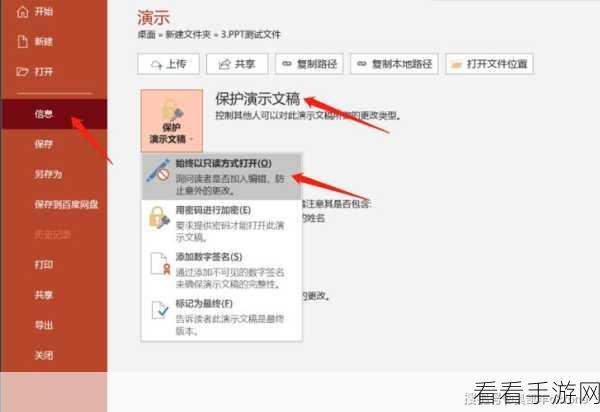
打开需要添加数字签名的 PPT 文档,在菜单栏中找到“文件”选项,点击进入后,再选择“信息”,在“信息”页面中,您会看到“保护演示文稿”的相关设置。
点击“保护演示文稿”中的“添加数字签名”按钮,这时会弹出一个对话框,要求您选择数字证书,请务必选择之前准备好的有效证书。

在选择好证书后,您还可以根据需要填写一些关于签名的说明信息,以更好地解释签名的目的和用途。
点击“确定”按钮,数字签名就成功添加到幻灯片中了。
需要注意的是,不同版本的 PPT 软件在操作上可能会略有差异,但总体步骤是相似的,只要按照上述步骤耐心操作,您一定能够顺利完成数字签名的添加。
文章参考来源:个人经验总结及相关 PPT 操作手册。
